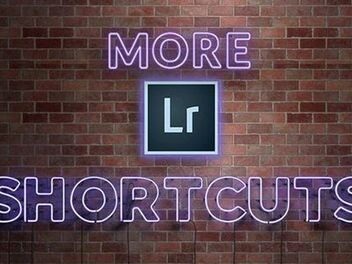對於大部分人來說,很多軟體其實我們只開發了它們實際能力的一小部分,不管是Office 還是Autodesk 還是Adobe Creative,這些大公司的軟體總是有無盡的能力等待著我們去探索,同樣它們也有著很多的捷徑能夠幫助我們更快更好的完成工作,讓我們加快工作速度,提高工作效率。
掌握快捷鍵對於提升工作效率來說有著非常重要的作用。不得不承認,後期是一項體力活,尤其是每次拍了一堆照片的時候,一張一張的處理起來太麻煩了,我們往往都只會撿幾張不錯的重點修一下,然後就將其他的照片拋之腦後,漸漸的忘了這回事兒。
Lightroom 的好處就在於它的照片管理,可以讓我們批量處理很多照片,而不需要一張一張的慢慢調整。Lightroom 用好了,確實可以讓我們的後期事半功倍。快捷鍵的使用同樣也可以幫助我們縮短我們的工作流程,讓我們不必疲於在界面中尋找各種功能而僅僅只用幾個簡單的組合鍵就能完成我們的工作,尤其是那些基礎的,會大量使用到的操作。
今天就來說一說Lightroom 上一些不起眼但是非常常用的快捷鍵。
使用Lr 經常都會用到畫筆工作來對某一區域進行單獨調整,選擇某個區域的時候我們使用畫筆來塗抹的,畫筆的大小就決定區域選擇的精細程度,在調整畫筆大小的時候,我們可以透過控制面板中的畫筆大小來調整,就像下圖中的區域:
也可以透過鍵盤上的「[」「]」兩個括號來直接改變畫筆的大小。
有的時候我們調整了某一個修改內容的值,但是覺得併不是很滿意,只需要雙擊滑塊或者調整內容的名稱就可以讓其恢復到調整之前。
在圖庫視圖下,想要改變縮覽圖的大小,可以透過調整主界面右下角的縮覽圖滑塊來調整,同樣也可以使用鍵盤上的「+」「-」兩個快捷鍵來調整預覽圖的大小。
當使用畫筆的時候,同樣也涉及到很多參數的調整,如果不滿意的話,也可以透過雙擊滑塊或者前面的名稱來重置某一個參數,如果想要讓全部參數重置,只需要雙擊上方的「效果」就可以了。
有的時候主界面可能太小不能看清楚畫面中的細節,我們可以透過快捷鍵「Shift+Tab」來隱藏四周的功能區。
如果想要進入全螢幕,直接按下快捷鍵「F」就可以了。
「/」和「\」兩個斜杠按鍵也都有自己的用途,左下到右上的斜杠鍵「/」可以取消選擇,左上到右下的斜杠鍵「\」則可以將當前調整的畫面退回到調整前的樣子,方便查看對畫面進行了什麼樣的調整。
如果單純的單張圖像的回滾我們無法看出修改的細節,我們也可以使用快捷鍵「Y」來將修改前修改後的照片放置在同一個畫面中進行對比觀察。
雖說在基本面板右上方會有一個「彩色| 黑白」選項,但是直接按下快捷鍵「V」也可以幫助我們在彩色黑白之間迅速切換。我覺得即使是調整彩色照片,也應該在黑白模式下查看一下,因為黑白會放大突出對比,會讓我們更加容易進入照片閱讀照片,也就能夠更加了解自己的照片還有哪些地方需要調整。
當然,Lr 的快捷鍵並不止只有這麼一點兒,可能我上面列舉出來的只是一些Lr 經常會用到的快捷鍵,這些鍵應該是要牢記的,這樣在我們使用的時候,善用這些快捷鍵一定會幫助我們更好的,也能更快的處理我們的作品,不要讓我們沒有處理好的照片堆積如山。
想要看Lr 的全部快捷鍵其實在Lr 的內部就有設置,同樣也是一個快捷鍵:「Cmd(Ctrl)+ /」,當我們按下這個快捷鍵的時候,螢幕就會自動彈出一個畫面,來告訴我們Lr 的所有快捷鍵的鍵位。
轉載自 膠片的味道 作者:Kido